Se un'applicazioneMicrosoft 365, ad esempio Word o Excel, a volte il riavvio del sistema risolve il problema. In caso contrario, è possibile provare a eseguire un ripristino. Al termine, può essere necessario riavviare il computer.
La procedura per accedere allo strumento di ripristino varia in base al sistema operativo.
-
Fai clic con il pulsante destro del mouse sul pulsante Start

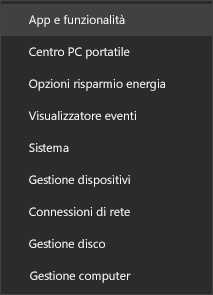
-
Selezionare il prodotto Microsoft Office da ripristinare e scegliere Modifica.
Nota: È necessario ripristinare l'intera famiglia di prodotti di Office anche se si intende ripristinare una singola applicazione come Word o Excel. Se si dispone di un'app autonoma, cercare l'applicazione in base al nome.
-
A seconda del tipo di installazione di Office (A portata di clic o basato su MSI), verranno visualizzate le opzioni seguenti per procedere con il ripristino. Seguire la procedura corrispondente al tipo di installazione.
A portata di clic
Nella finestra In che modo si vogliono ripristinare le applicazioni di Office? selezionare Ripristino online > Ripristina in modo da eseguire un ripristino completo. È disponibile anche l'opzione Ripristino rapido, che però rileva e sostituisce solo i file danneggiati.
Basata su MSI
In Modifica installazione selezionare Ripristina e quindi fare clic su Continua.
-
Seguire le istruzioni sullo schermo per completare il processo.
-
Fai clic con il pulsante destro del mouse sul pulsante Start nell'angolo in basso a sinistra e seleziona App installate nel menu a comparsa.
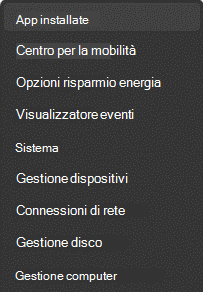
-
Selezionare il prodotto Microsoft Office da ripristinare, fare clic sui puntini di sospensione e selezionare Modifica.
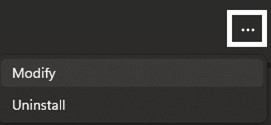
Nota: È necessario ripristinare l'intera famiglia di prodotti di Office anche se si intende ripristinare una singola applicazione come Word o Excel. Se si dispone di un'app autonoma, cercare l'applicazione in base al nome.
-
A seconda del tipo di installazione di Office (A portata di clic o basato su MSI), verranno visualizzate le opzioni seguenti per procedere con il ripristino. Seguire la procedura corrispondente al tipo di installazione.
-
A portata di clic
Nella finestra In che modo si vogliono ripristinare le applicazioni di Office? selezionare Ripristino online > Ripristina per assicurarsi che tutto venga risolto. È disponibile anche l'opzione Ripristino rapido, che però rileva e sostituisce solo i file danneggiati.
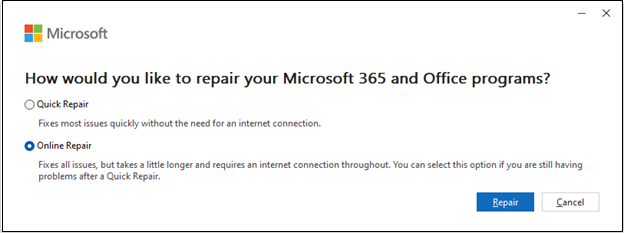
-
Basata su MSI
Nella finestra Modifica installazione selezionare Ripristina e quindi fare clic su Continua.
-
-
Seguire le istruzioni sullo schermo per completare il processo.
Il ripristino non ha risolto il problema. Cosa si può fare?
Se il problema persiste, usare questo strumento per disinstallare completamente Microsoft 365 e quindi reinstallarlo.
-
Fare clic sul pulsante sotto per scaricare e installare lo strumento di supporto per la disinstallazione di Office.
-
Seguire questa procedura per scaricare lo strumento di supporto per la disinstallazione in base al browser usato.
Suggerimento: Il download e l'installazione dello strumento potrebbero richiedere alcuni minuti. Dopo aver completato l'installazione, verrà aperta la finestra Disinstalla i prodotti Office.
Microsoft Edge o Chrome
-
Nell’angolo in basso a sinistra o in alto a destra fai clic con il pulsante destro del mouse su SetupProd_OffScrub.exe > Apri.
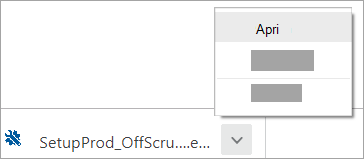
Microsoft Edge (precedente) o Internet Explorer
-
Nella parte inferiore della finestra del browser selezionare Esegui per avviare SetupProd_OffScrub.exe.

Firefox
-
Nella finestra a comparsa fare clic su Salva file e quindi in alto a destra nella finestra del browser selezionare la freccia di download > e quindi scegliere SetupProd_OffScrub.exe.
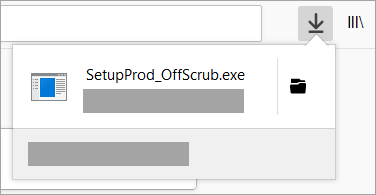
-
-
Selezionare la versione da disinstallare, quindi selezionare Avanti.
-
Seguire le istruzioni nelle finestre rimanenti e, quando richiesto, riavviare il computer.
Dopo aver riavviato il computer, lo strumento di disinstallazione si riapre automaticamente per completare il passaggio finale del processo di disinstallazione. Seguire i prompt rimanenti.
-
Selezionare i passaggi per la versione di Office da installare o reinstallare. Chiudere lo strumento di disinstallazione.











